用户信息的项目的管理
描述如何设置用户信息的项目。
有两种类型的项目用于输入用户信息。
- 固有项目:
这是默认情况下设置的项目。可设置是否使用项目以及是否显示在用户信息中。
固有项目如下所示。- 姓名
- 登录名称
- 是否删除地域
- 分部
- 所属机构
- 优先机构
- 在席情報
- 拼音
- 备注
- 职务
- 联络地址
- URL
- 头像
- 自定义项目:
系统管理员可根据需要添加的项目。
添加用户信息的项目
为用户信息添加自定义项目。
-
点击页眉处齿轮状的管理员菜单图标。
-
点击[系统设置]。
-
选择“基本系统的管理”标签。
-
点击[用户]。
-
点击[用户信息的项目]。
-
在“用户信息的项目”页面中,点击[添加自定义项目]。
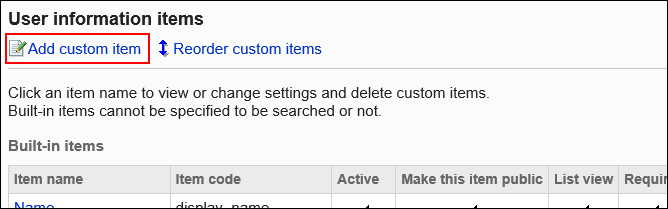
-
在“自定义项目的添加”页面中,设置所需的项目。
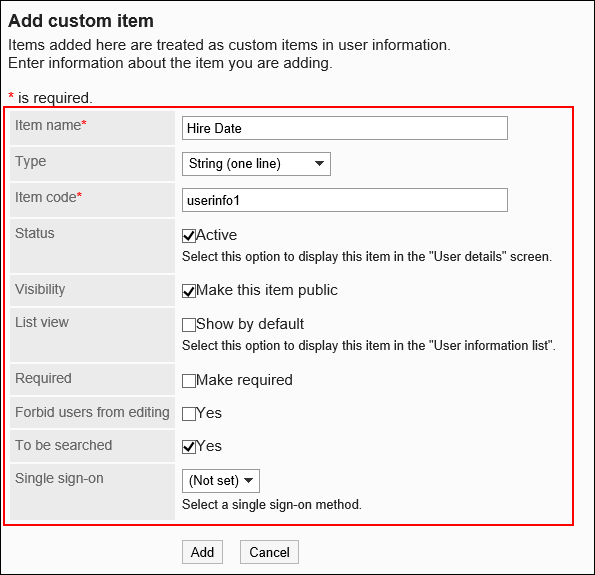 用户信息的项目的设置项目
用户信息的项目的设置项目设置以下项目。
项目 说明 项目名称 输入项目的显示名称。 - 不能更改固有项目的名称。
项目类型 选择项目类型。
- 设置自定义项目时,可以选择以下项目类型:
- 字符串 (1 行):
无法换行的输入栏。 - 字符串(多行):
可换行的输入栏。 - URL:
用于输入Web网站的URL的项目。 - 图像URL:
用于输入图片文件的保存位置的URL的项目。 - E-mail:
用于输入邮件地址的项目。根据设置,可整合邮件软件。 - 文件:
在用户信息中添加附件的项目。 - IP电话:
用于输入IP电话的联系方式的项目。根据设置,可整合IP电话功能。 - 密码:
用于输入Garoon以外的产品或系统等的密码的项目。
输入的字符串在页面中显示为“●●●”。
- 字符串 (1 行):
项目代码 用于标识项目的唯一代码。 - 不能更改固有项目的项目代码。
- 在自定义项目的项目代码中,可使用的字符是半角字母数字或“_”(下划线)。
使用 选择是否在“用户信息”页面及用户列表等处使用该项目。 - 无法设置是否使用以下固有项目。
- 姓名
- 登录名称
- 是否删除地域
- 分部
- 所属机构
- 优先机构
- 在席情報
- 对于固有项目的“头像”,即使去掉勾选“使用”的复选框,也可进行以下的操作。
- 从头像的URL下载已设置的头像
- 显示用户的个人资料中的头像
详情请参考允许显示个人资料的头像。
公开 选择是否将项目向用户公开。 - 即使取消勾选“公开”复选框,设置为非公开,如设置为使用该项目,以下页面中仍将显示该项目。
- 系统管理的“用户的详情”页面
- 系统管理的“用户信息的更改”页面
- 个人设置的“用户信息的详情”页面
- 个人设置的“用户信息的更改”页面
- 无法设置是否公开以下固有项目。
- 姓名
- 在席情報
- 对于固有项目的“头像”,即使去掉勾选“公开”的复选框,也可进行以下的操作。
- 从头像的URL下载已设置的头像
- 显示用户的个人资料中的头像
详情请参考允许显示个人资料的头像。
- 自定义项目的项目类型选择了“密码”时,将无法设置。
列表显示 选择是否在用户名单的列表页面中显示项目。 - “列表显示”中设置的内容将成为个人设置中通讯录的“显示项目的设置”的初始值。但如用户在个人设置中更改了“显示项目”,列表页面中将显示用户更改后的项目。不再显示由系统管理员设置的内容。
- 无法设置是否在列表中显示以下固有项目。
- 姓名
- 在席情報
- 自定义项目的项目类型选择了“密码”时,将无法设置。
必填项 选择是否必填。 - 无法设置是否必填以下固有项目。
- 姓名
- 登录名称
- 是否删除地域
- 分部
- 所属机构
- 优先机构
- 在席情報
用户不可更改 选择是否允许用户更改设置。 - 以下固有项目无法设置为用户不可更改的项目。
- 所属机构
- 在席情報
搜索对象 选择是否作为用户信息的搜索对象。 - 无法更改固有项目的设置。
- 自定义项目选择了以下项目类型时,无法设置是否包含在搜索对象内。
- 如指定文件
- 密码
单点登录 如要通过单点登录功能登录其它系统时,在登录信息中包含用户信息的项目,请选择此项。从已设置的单点登录中选择。 - 以下固有项目无法设置为单点登录的项目。
- 姓名
- URL
- 头像
- 自定义项目选择了以下项目类型时,无法设置单点登录的项目。
- URL
- 图像URL
- 如指定文件
- 密码
-
确认设置内容,点击[添加]。
更改用户信息的项目
更改用户信息的项目。
-
点击页眉处齿轮状的管理员菜单图标。
-
点击[系统设置]。
-
选择“基本系统的管理”标签。
-
点击[用户]。
-
点击[用户信息的项目]。
-
在“用户信息的项目”页面中,点击要更改的项目的项目名称。
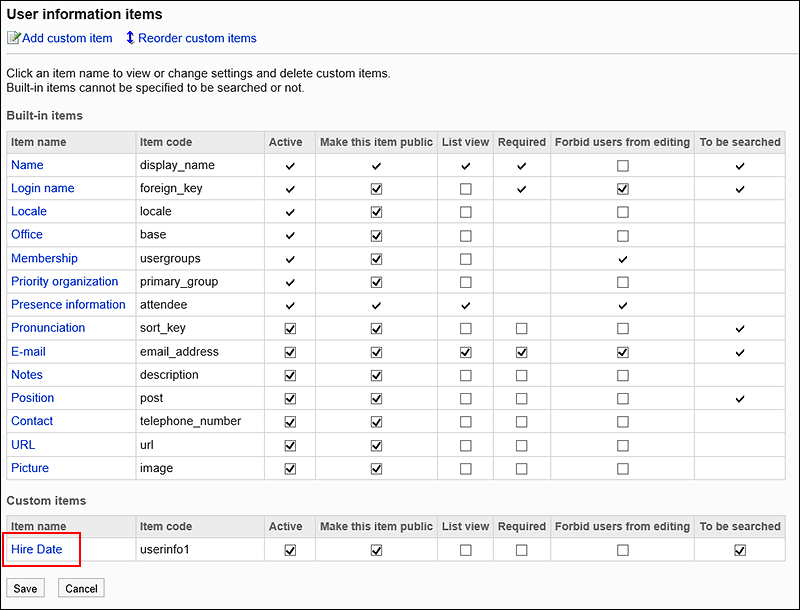
-
在“项目的详情”页面上,单击[更改]。

-
在“项目的更改”页面中,更改所需的项目。
设置项目的详情,请参考用户信息的项目的设置项目。 -
确认设置内容,点击[更改]。
批量更改用户信息的项目的设置
批量更改用户信息的项目。
-
点击页眉处齿轮状的管理员菜单图标。
-
点击[系统设置]。
-
选择“基本系统的管理”标签。
-
点击[用户]。
-
点击[用户信息的项目]。
-
在“用户信息的项目”页面中,更改要更改其设置的项目的复选框的选择状态,然后点击[更改]。
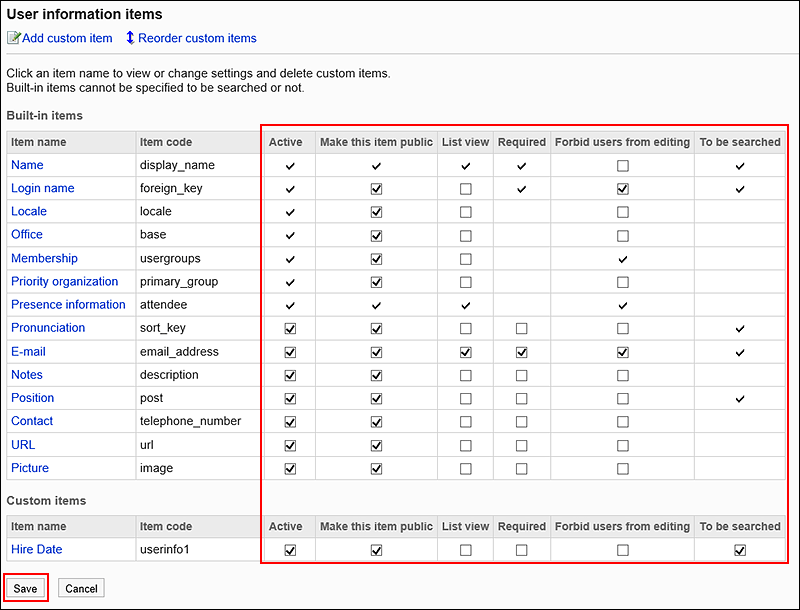
更改用户信息的项目的顺序
更改用户信息的自定义项目的顺序。
无法更改固有项目的顺序。
-
点击页眉处齿轮状的管理员菜单图标。
-
点击[系统设置]。
-
选择“基本系统的管理”标签。
-
点击[用户]。
-
点击[用户信息的项目]。
-
在“用户信息的项目”页面中,点击[更改自定义项目的顺序]。
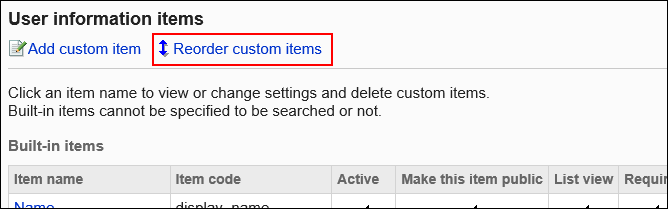
-
在“自定义项目的顺序更改”页面上,更改自定义项目的顺序。
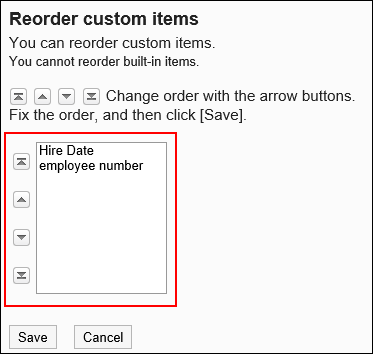
-
确认设置内容,点击[更改]。
删除用户信息的项目
删除用户信息的自定义项目。
无法删除固有项目。
-
点击页眉处齿轮状的管理员菜单图标。
-
点击[系统设置]。
-
选择“基本系统的管理”标签。
-
点击[用户]。
-
点击[用户信息的项目]。
-
在“用户信息的项目”页面中,点击要删除的项目的项目名称。
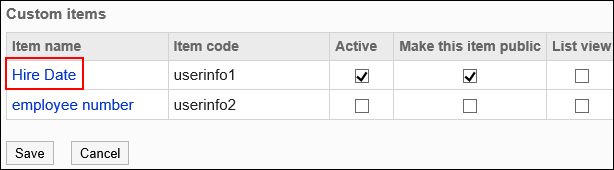
-
在“项目详情”页面中,单击[删除]。
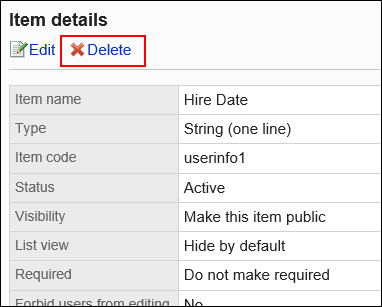
-
在“项目的删除”页面中,点击[是]。